效果:
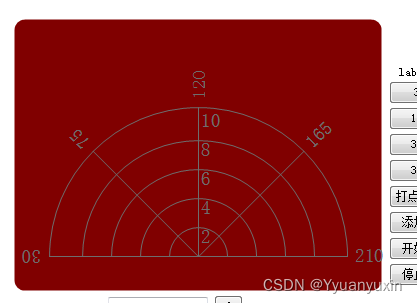
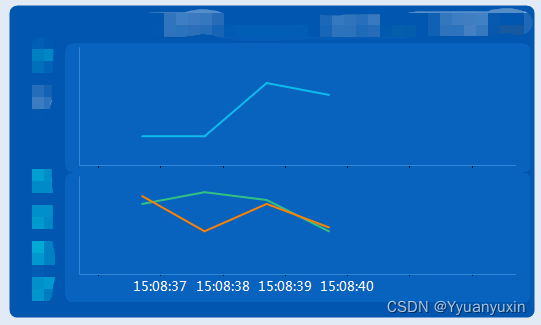
上图该用户控件背景色及曲线控件(chart)都为圆角。
使用方式:
填充底色
protected override void OnPaint(PaintEventArgs e)
{
base.OnPaint(e)效果:
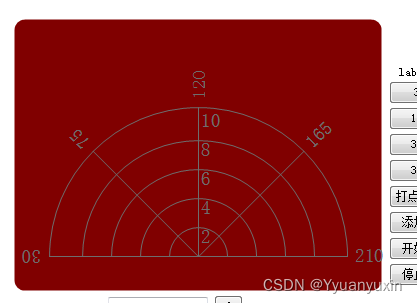
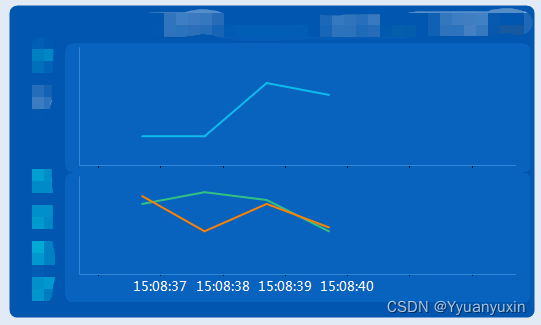
上图该用户控件背景色及曲线控件(chart)都为圆角。
使用方式:
填充底色
protected override void OnPaint(PaintEventArgs e)
{
base.OnPaint(e) 2867
2867











 被折叠的 条评论
为什么被折叠?
被折叠的 条评论
为什么被折叠?


